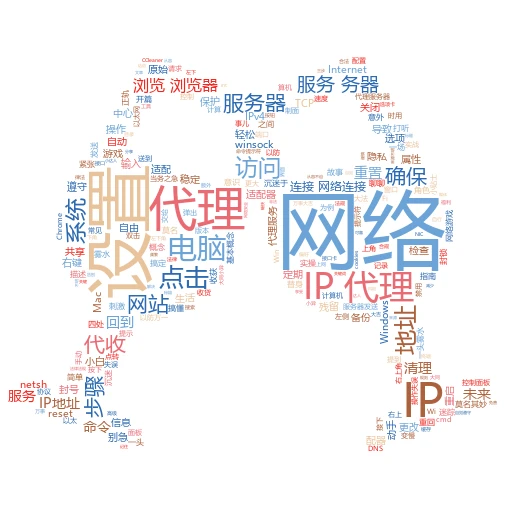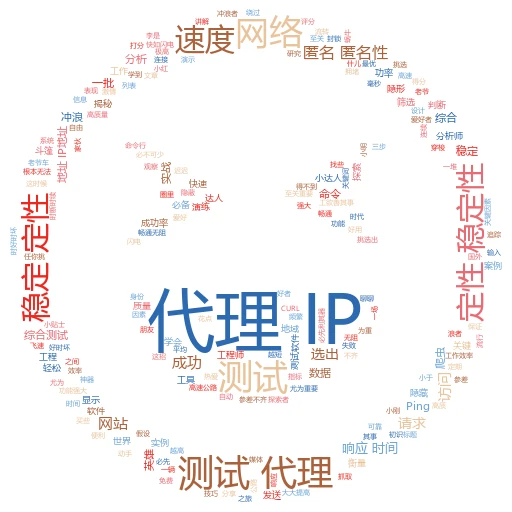Mac代理IP地址设置全攻略轻松搞定网络配置
在这个网络无处不在的时代,无论是工作还是娱乐,我们都离不开电脑和互联网。而对于Mac用户来说,有时候需要用到代理IP地址来访问某些特定的网络资源或者进行网络调试。那么,Mac代理IP地址设置到底在哪里呢?别急,接下来咱们就来详细聊聊这个话题,保证让你看完之后就能轻松搞定Mac的网络配置。
一、什么是代理IP地址?为啥要用它?
副标题代理IP小科普,让你的网络更自由
说白了,代理IP地址就是一个中间商,你的电脑先连接到这个中间商,然后再由中间商去帮你访问目标网站。这样做的好处多多,比如可以隐藏你的真实IP地址,保护你的隐私;还可以绕过一些网络限制,访问到被屏蔽的资源。另外,代理IP还能提高网络访问速度,特别是在访问国外网站时,效果杠杠的。
二、Mac代理IP地址设置大揭秘
副标题Mac小白也能轻松上手的教程
好了,废话不多说,咱们直接进入正题。在Mac上设置代理IP地址,其实超级简单,只需要几步就能搞定。
第一步打开“系统偏好设置”
首先,你得找到Mac屏幕左上角的苹果图标,点击它,然后选择“系统偏好设置”。这个界面里,包含了Mac的各种系统设置,咱们今天要找的代理设置就在这里面。
第二步进入“网络”设置
在系统偏好设置里,找到并点击“网络”图标。这个界面会显示你当前连接的网络,比如Wi-Fi、以太网等。选择你要设置代理的网络,然后点击右下角的高级”按钮。
第三步配置代理设置
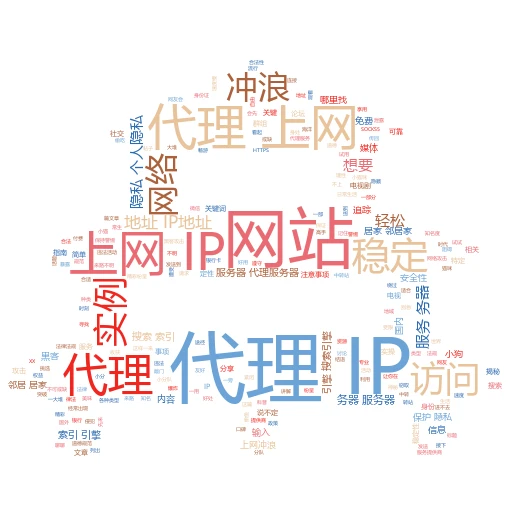
在高级”设置里,你会看到一个“代理”选项卡。点击它,然后就会看到各种代理类型的设置选项了。这里咱们主要关注的是“HTTP”和“HTTPS”代理,以及“SOCKS”代理(如果需要的话)。
HTTP/HTTPS代理填写代理服务器的地址和端口号。这个地址和端口号是你从代理服务提供商那里获取的。
SOCKS代理同样填写地址和端口号,但SOCKS代理通常用于更底层的网络传输,比如一些特定的网络应用或工具。
第四步应用设置并测试
设置好代理之后,别忘了点击右下角的“好”按钮来保存设置。然后返回到网络设置界面,再点击“应用”来使设置生效。
接下来,你可以试着访问一些需要代理才能访问的网站或资源,看看是否能正常访问。如果能的话,那就说明你的代理设置已经成功啦!
三、遇到问题解决小妙招
副标题遇到难题别慌张,这里有你需要的答案
虽然设置代理IP地址听起来很简单,但在实际操作过程中,你可能会遇到一些意想不到的问题。比如代理设置不生效、无法访问目标网站等。别担心,下面这些小妙招或许能帮到你。
检查代理服务器地址和端口号确保你填写的代理服务器地址和端口号是正确的,没有遗漏或错误。
检查网络连接确保你的Mac已经成功连接到目标网络,并且网络状态良好。
重启网络服务有时候,重启一下网络服务(比如断开Wi-Fi再重新连接)可以解决一些莫名其妙的问题。
联系代理服务提供商如果以上方法都不奏效,那可能是代理服务提供商那边出了问题。这时候,你可以联系他们的客服来寻求帮助。
四、代理IP地址的那些事儿
副标题深入了解代理IP,让你的网络生活更精彩
除了设置代理IP地址之外,还有一些关于代理IP的小知识也值得你了解。比如代理IP的类型(透明代理、匿名代理、高匿代理等)、代理IP的用途(爬虫数据采集、网络营销推广、SEO优化等)、以及如何选择合适的代理服务提供商等。
这些知识虽然看起来有点高大上,但实际上对你的网络生活有着不小的帮助。比如,在选择代理服务提供商时,你可以根据他们的服务质量、价格、稳定性等因素来进行综合考虑,从而找到最适合自己的那一个。
结语轻松搞定Mac代理IP设置,享受更自由的网络生活
好了,关于Mac代理IP地址设置的内容就到这里啦!相信你看完之后已经能够轻松搞定Mac的网络配置了。记住哦,代理IP地址不仅能让你的网络生活更自由、更安全,还能帮你解决一些网络访问上的小麻烦。所以,赶紧试试吧!
Mac代理IP设置、网络配置、代理服务
Mac用户必看!轻松几步搞定代理IP设置,让你的网络更自由!
代理IP设置不求人!Mac小白也能秒变网络高手!